 Практически каждый зарегистрированный пользователь популярной социальной сети ВКонтакте состоит хотя бы в одной группе или паблике.
Практически каждый зарегистрированный пользователь популярной социальной сети ВКонтакте состоит хотя бы в одной группе или паблике.
При этом многие пользователи создают собственные группы и активно занимаются их наполнением и продвижением.
На повестке дня у нас следующие вопросы:
Создание группы ВКонтакте
Настройки группы
Как сделать ссылку в группе
Как выбрать автора записи в группе?
Приглашаю в группу «Компьютерная грамотность с Надеждой»
Первый вопрос, который сразу возникает — для чего нужно создание группы ВКонтакте? Чаще всего это делают просто ради интереса. В данном случае человек выбирает близкую для себя тематику и собирает заинтересованную аудиторию.
Иногда группы создаются с целью взаимопомощи (материальной, информационной или какой-то другой). А иногда – для заработка денег (с целью последующего размещения рекламных постов, ссылок, анонсов и т.д.).
Создание группы ВКонтакте
Вопрос, как открыть группу ВКонтакте, технически решается довольно легко. Здесь от Вас не потребуется каких-то специальных знаний и навыков (к примеру, как при создании сайта). Итак, Вы уже зарегистрированы ВКонтакте и, значит, у Вас есть своя личная страница.
Для создания своей группы выберите в боковом меню своей странички пункт «Мои группы» (цифра 1 на рис. 1). Появится рекламный блок «Популярные сообщества» с предложением «Подписаться», а также список всех сообществ, в которых Вы состоите. Вам нужно нажать на кнопку «Создать сообщество» (цифра 2 на рис. 1), размещенную в правом верхнем углу.

Далее появится окошко, в котором необходимо выбрать тип сообщества. Выбираем тип «Группа» (цифра 2 на рис. 2). Вводим название группы (цифра 1 на рис. 2).
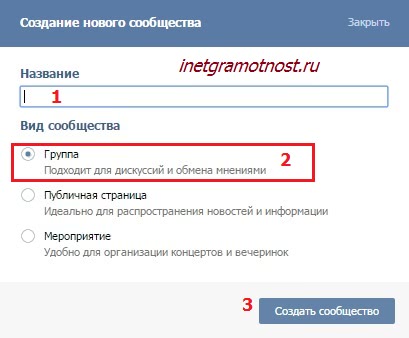
Подтверждаем создание своей группы путем нажатия на кнопку «Создать сообщество» (цифра 3 на рис. 2). После этого откроется страница с настройками данной группы.
Настройки группы
Первая вкладка с настройками называется «Информация» (цифра 1 на рис. 3). Здесь размещены все основные опции управления сообществом.
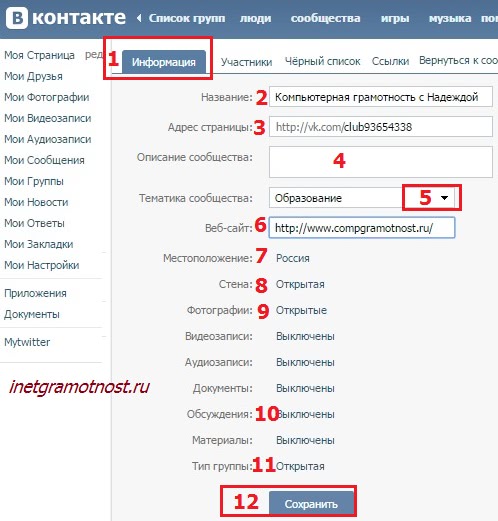
В пункте «Название» (цифра 2 на рис. 3) можно отредактировать название только что созданной группы.
В пункте «Адрес страницы» при желании можно изменить URL сообщества. Для этого вместо стандартного URL в формате «club82063972» указать какой-то более простой и запоминающийся адрес, например, superknigi. Если выбранный URL уже занят, то Вы увидите соответствующую надпись.
В пункте «Описание сообщества» (цифра 4 на рис. 3) можно разместить небольшое текстовое описание. Обычно здесь рассказывают о том, чему посвящена группа.
Ниже выбираем тематику из списка, который откроется после клика по маленькому черному треугольнику — он отмечен цифрой 5 на рис. 3. Указываем свой сайт, конечно, если он есть (цифра 6 на рис. 3). Можно даже указать свое местоположение, воспользовавшись соответствующим пунктом меню (цифра 7 на рис. 3).
Далее идут основные настройки сообщества. В частности,
- настройки стены (цифра 8 на рис. 3),
- фотографий (цифра 9 на рис. 3),
- видео и аудио-записей,
- документов,
- материалов и
- обсуждений (цифра 10 на рис. 3).
Каждую из этих категорий можно выключить, сделать открытой или ограничить. К примеру, в выключенном состоянии на стене никто не сможет ничего писать. Если выключить фотографии и видеозаписи, то их никто не сможет добавлять.
В ограниченном состоянии конкретная категория может подвергнуться изменениям только со стороны администратора или модератора сообщества. К примеру, на стене могут писать только администраторы и модераторы, добавлять аудио и видеозаписи могут только администраторы и модераторы.
В открытом состоянии категории могут подвергаться изменениям со стороны простых пользователей. У пользователей появляется возможность добавлять комментарии на стену, фотографии в альбомы, видеозаписи и т.д.
В последнем пункте «Тип группы» (цифра 11 на рис. 3) можно установить формат вступления в сообщество новых участников. В открытую группу могут вступать все пользователи без исключения. В закрытую группу – только после одобрения администратора или модератора. Что касается частной группы, то сюда можно попасть лишь по приглашению одного из администраторов.
На рис. 3 (цифры 8 -11) приведены настройки группы, заданные по умолчанию, то есть, такие настройки предлагаются автоматически. С такими настройками можно согласиться, а можно их настроить по своему усмотрению, как было описано выше.
В конце не забываем одобрить свои изменения путем нажатия на кнопку «Сохранить» (цифра 12 на рис. 3).
Вторая вкладка в настройках сообщества называется «Участники» (рядом с цифрой 1 на рис. 3). Здесь можно просмотреть список пользователей, на данный момент состоящих в вашей группе. Каждого из пользователей можно удалить из группы, либо назначить руководителем (человек станет обладать правами модератора).
Третья вкладка называется «Черный список». Тут размещены пользователи, по каким-либо причинам заблокированные в вашем сообществе (оскорбления других участников, спам и т.д.).
Как сделать ссылку в группе
При помощи последней вкладки «Ссылки» можно добавлять в основное меню сообщества ссылки на сторонние сайты или другие группы. Как правило, эту вкладку используют для размещения рекламы.
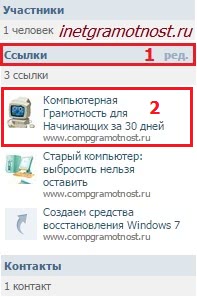
Чтобы сделать ссылку, надо в правой колонке группы найти вкладку «Ссылки» и кликнуть по кнопке «ред.» (цифра 1 на рис. 4).
Появится окно для ввода URL-адреса ссылки (цифра 1 на рис. 5):
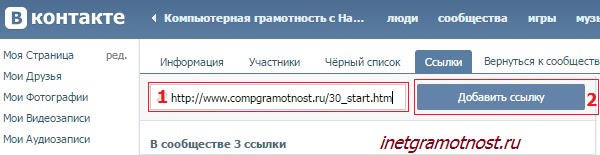
Я ввела адрес бесплатного курса со своего сайта. Затем нажимаем на кнопку «Добавить ссылку» (цифра 2 на рис. 5).
Попадаем в окно «Добавление ссылки» (рис. 6):
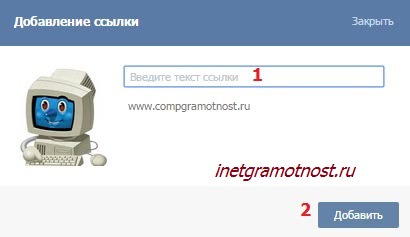
В окне, отмеченном цифрой 1 на рис. 6 «Введите текст ссылки», кликаем мышкой и вводим текст своей ссылки. Например, я введа «Компьютерная грамотность для начинающих за 30 дней». После этого нажимаем на кнопку «Добавить» (цифра 2 на рис. 6). Получается ссылка такая, как представлена на рис. 4, цифра 2.
Как выбрать автора записи в группе?
Для выбора автора записи нужно кликнуть по маленькой стрелке рядом с кнопкой «Отправить».
Появится меню «Настройки отправки», в котором можно выбрать, от чьего имени будет опубликована запись:
- От своего имени, либо
- От имени сообщества.
Если поставить галочку напротив «От имени сообщества», то запись будет опубликована от имени группы.
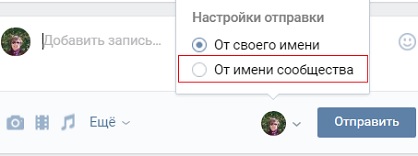
Приглашаю в группу «Компьютерная грамотность с Надеждой»
С радостью приглашаю всех желающих вступить в новый ВК-паблик:
*** https://vk.com/compgramotnost
В группе, кроме статей с этого сайта, будут другие материалы по компьютерной грамотности.
P.S. Рекомендую заглянуть:
Зависимость от сайта ВКонтакте
Кто и зачем собирает персональные данные пользователей
Как зарегистрироваться «ВКонтакте» бесплатно: с мобильным или без него


Добрый день! У меня вопрос по созданию группы. Создала, но когда делаю запись в группе, то отображается мое личное имя. Как сделать, чтобы автором сообщения было название самой группы? Спасибо
Здравствуйте.
Спасибо за вопрос, ответила здесь.
Спасибо Надежда всё ясно и понятно как всегда.Отошлю друзьям,всего наилучшего!
И интересная и полезная инфа,спасибо!
Уважаемая Надежда!
поздравляю вас с величайшим праздником Победы.
Желаю крепкого здоровья Вам и Вашей семье и мирного неба .
Наум
Здравствуйте, уважаемый Наум.
Спасибо. И Вас с праздником Победы 9 мая!